Jak se probudit na svou oblíbenou píseň pomocí Apple Music

Půjdeš někdy spát prostě děsivý zvuk, který tvůj poplach způsobí, že tě probudíš ráno? No, díky Apple Music se nyní můžete probudit na libovolnou skladbu nebo seznam skladeb, které chcete v zařízení iOS.
Vytvořit skladbu k dispozici offline
Nejprve klepněte na Apple Music (musíte mít aktivní předplatné Využijte funkci) a najděte skladbu, kterou chcete použít jako alarm.
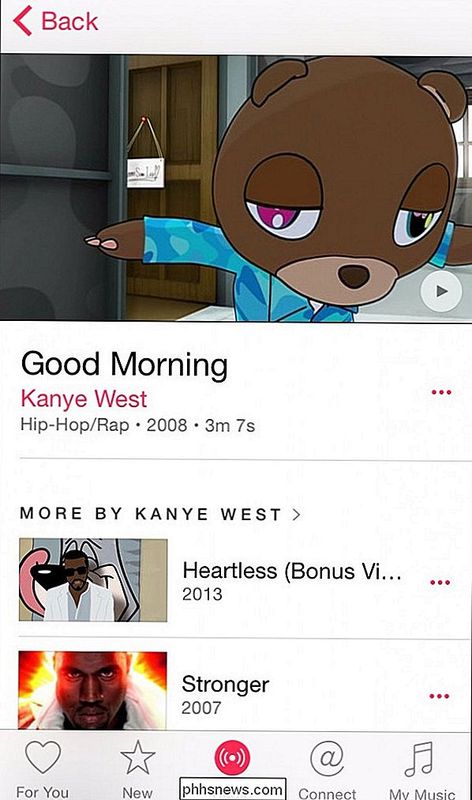
V pravém dolním rohu dlaždice skladby se zobrazí ikona, která vypadá jako tři body, zvýrazněné níže:
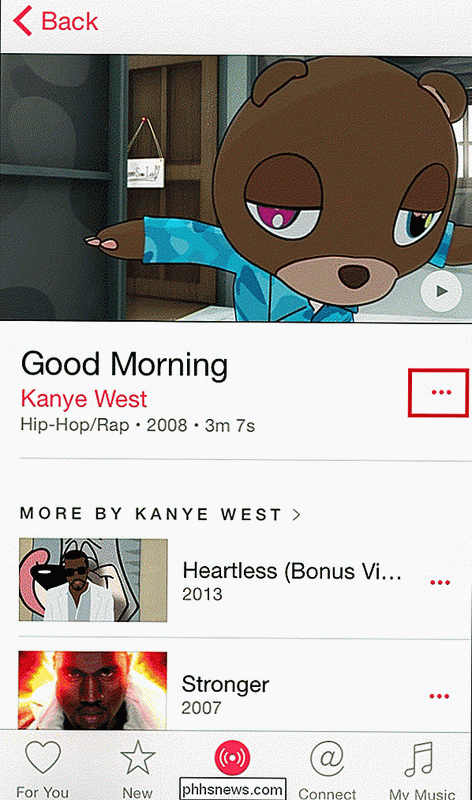
Klikněte na toto tlačítko a uvidíte možnost "Make Available Offline". Klikněte na to, po kterém bude skladba stažena místně do vašeho zařízení.
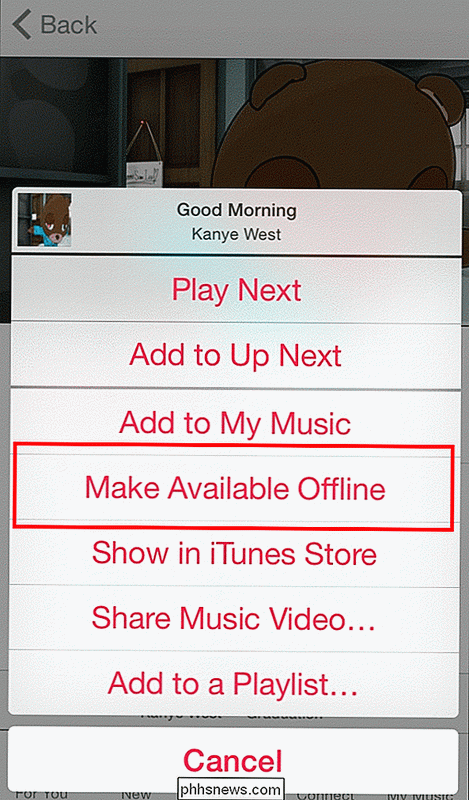
Ujistěte se, že máte ve svém úložišti dostatek prostoru pro uložení všech skladeb, které chcete použít jako alarm, protože v současné době Apple Music nemůže začít streamovat z online archivovat přímo, pokud není skladba v telefonu první. Jakmile se skladba stáhne, přejděte do aplikace Hodiny.
Nastavit nový alarm
Nastavte nový alarm pomocí ikony plus v pravém horním rohu a poté, co jste vybrali čas, který chcete zhasne, uvidíte možnost zvolit zvuk, který slyšíte pod štítkem poplachu.
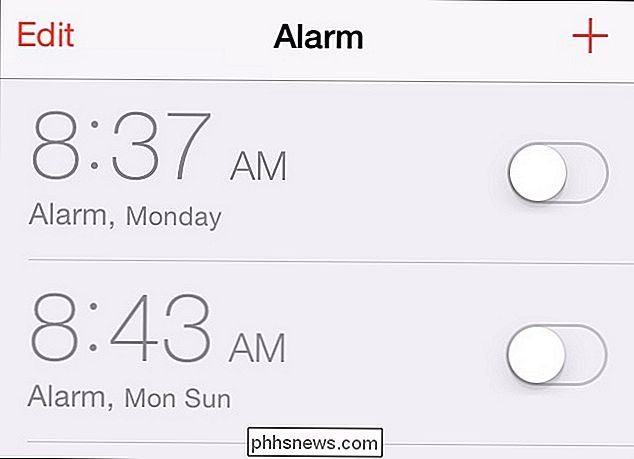
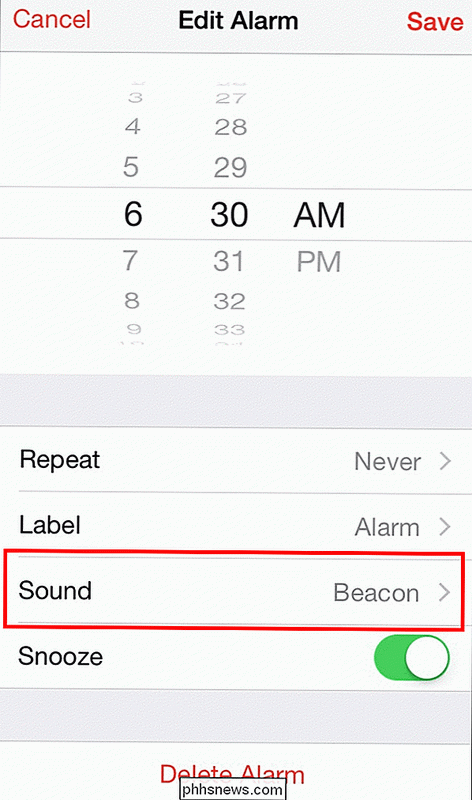
Máte na výběr buď předem nainstalovaný vyzváněcí tón, nebo si můžete vybrat z "Skladby" ve svém zařízení.
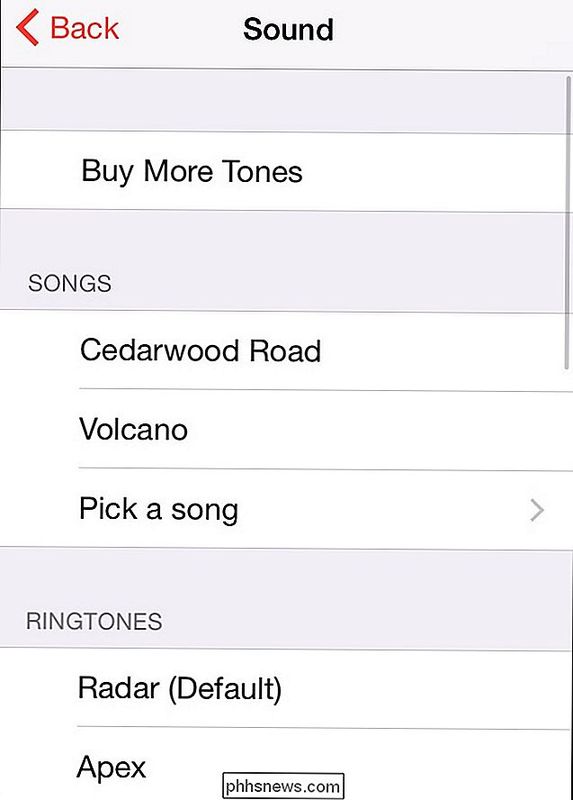
Možná budete muset dát pár pokusů, protože v našem testování se funkce dvakrát zmrazila. Odtud budete mít možnost nalézt svou oblíbenou skladbu pomocí metrik, jako jsou interpreti, seznamy skladeb, alba a písně.
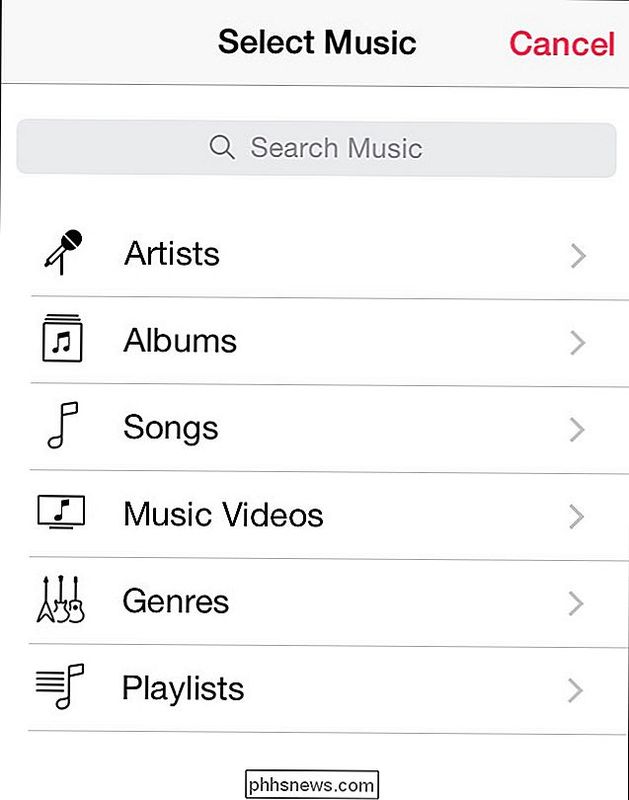
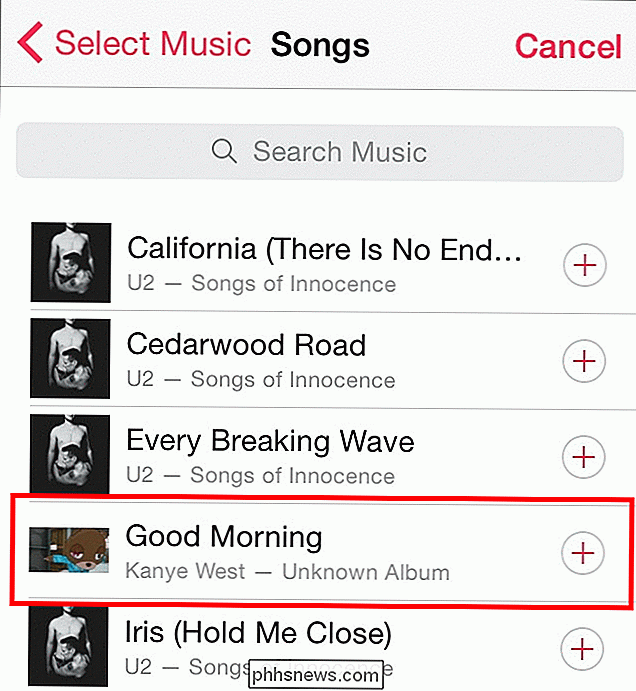
Najděte skladbu, kterou chcete, vyberte ji a to je všechno! Píseň bude vázána na tento individuální poplach a můžete nastavit tolik různých písní, kolik chcete, pro každý den v týdnu.

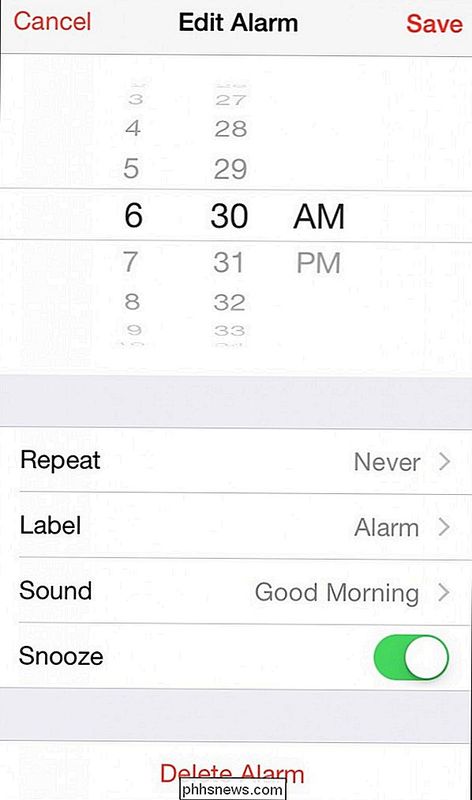
Ať už jde o death metalovou baladu nebo zvuky deštného pralesa v dálce, probuzení až na vaše oblíbené melodie nebylo nikdy jednodušší, než je tomu u Apple Music a iOS 8!
Image Credit: Apple Music

HTG přezkoumává bezdrátový směrovač D-Link AC3200 Ultra Wi-Fi: rychlá kosmická loď pro potřeby Wi-Fi
Průmyslový router je stále více nasádán cenově výhodnými a výkonnými směrovači. Dokonce i na takovém trhu se směrovač D-Link AC3200 Ultra Wi-Fi vyniká jak velikostí, tak stylem, stejně jako výkonem. Čtěte dál, když se podíváme blíže na tento plamen červený a plnohodnotný model Router D-Link AC3200 Ultra Wi-Fi Router D-Link AC3200 Ultra Wi-Fi (nebo DIR- 890L) je stávající směrodatný směrovač společnosti D-Link a zvíře ve fyzické velikosti a síle.

Zakázat spouštěcí programy v systému Windows 7/8/10
Nesnášejte to při spouštění počítače a počkejte 10 minut, když se načtou všechny druhy programů: Dropbox, antivirus, Chrome, Java, Apple, Adobe, grafické ovladače, ovladače tiskárny atd.! Myslím, že máš pravdu. Pokud máte spoustu programů načítání, které nepoužíváte okamžitě při spuštění, pak v podstatě nic neudělají, ale zpomalují váš počítač dolů a měly by být zakázány.use the program, that's not a problem because w
![[Sponzorovaný] Časově omezený prezident! Získejte WinX DVD Copy Pro zdarma a vychutnejte si 9 Rafinované zálohovací režimy](http://phhsnews.com/img/how-to-2018/time-limited-giveaway.jpg)


